Facebookのメッセンジャーで友達を追加してチャットをやりたい場合もあるかと思うが、以前はQRコードみたいなもので友だち追加できたのに、仕様変更でメッセンジャーからは友だち追加ができなくなった。
メッセンジャーの友だち追加はFacebookから行う
メッセンジャーでのやり取りをするためには、Facebookから友だち追加する必要がある。
お互いに近くにいるなら、スマホ用のFacebookアプリのQRコードを使うとLINEみたいに簡単に追加できる。インストールしていない人はインストールをしておこう。
そしたら、お互いにFacebookアプリを起動し、右上の検索アイコンをタップ。

検索欄が表示されたら、QRと検索すると下記のようにQRコードのショートカットが表示されるので、それをタップ。

QRコードのスキャナーモードが起動するので、片方の人はこのまま待機する。

もう片方の人は右上のQRコードをタップしてQRコードを表示する。
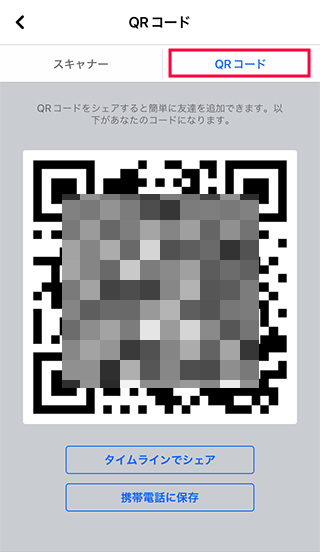
そしたら、スキャナーモードの人がもう片方のQRコードを開いている人の上にスマホのカメラをかざしてスキャンする。

読み込むと、下記のような画面が表示されるので、友達を追加をタップして友達を追加する。あとは、追加された人が同様に追加すればメッセンジャーでチャットができるようになる。

関連 FacebookのQRコードの出し方と友達追加の方法。作成のやり方も
URLアクセスで追加して貰う方法
近くに友達がいない場合は、URLを送る方法がある。
Facebookのアプリを起動したら、ホーム画面左上のプロフィールアイコンをタップ。

続いては、「プロフィールを編集」の右横にある編集アイコンをタップする。

そしたら画面を下にスクロールし、リンクをコピーをタップすれば自分のプロフィールのURLをコピーできるので、あとはLINEやメールなどで送ってアクセスして友達追加してもらえればOK。

PCで追加する方法
PCの場合には、まずはFacebookにアクセスしてログインしておく。
ホーム画面の左上のプロフィールアイコンをクリック。

そしたら、あとはブラウザのURLをコピーして友達に送り、友達追加してもらえればOK。お互いに追加したらメッセンジャーでやり取りができるようになる。

関連記事
- Facebookで新規アカウント&複数アカウントを作成・切り替える方法
- Facebookの名前は実名のみ?偽名だとバレる?
- Facebookで名前を変更する方法/iPhoneのスマホとPC
- Facebookで名前を変更できない場合の対処法
- Facebookでニックネームや旧姓の登録・削除をする方法【PC・スマホ】
- やっておきたいFacebookの非公開やプライバシー設定
- Facebookで自分のURLの確認とコピーする方法/スマホ・PC
- FacebookでユーザーネームURLの変更方法/スマホ・PC
- FacebookのQRコードの出し方と友達追加の方法。作成のやり方も
- メッセンジャーで友達追加する方法。連絡先の交換のやり方
- 知り合いかもと表示されるFacebookって足跡の裏技でバレてる!?